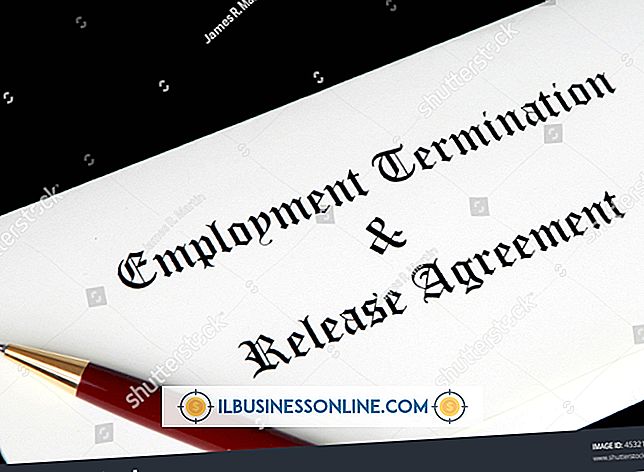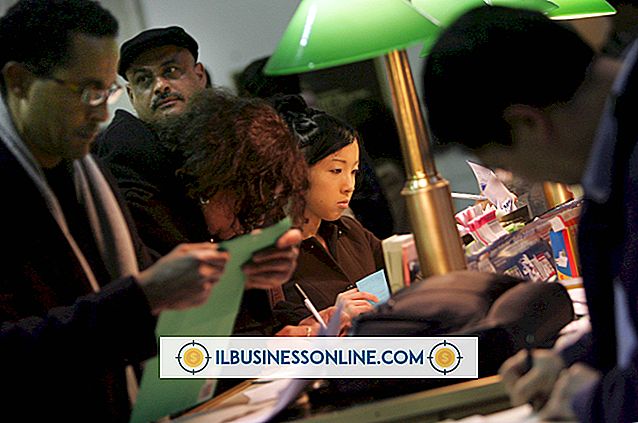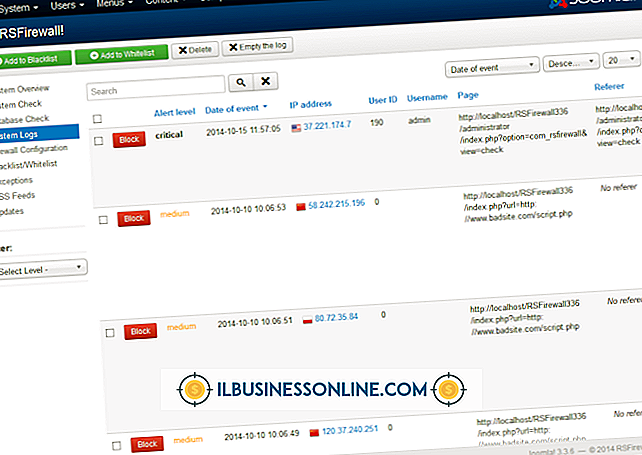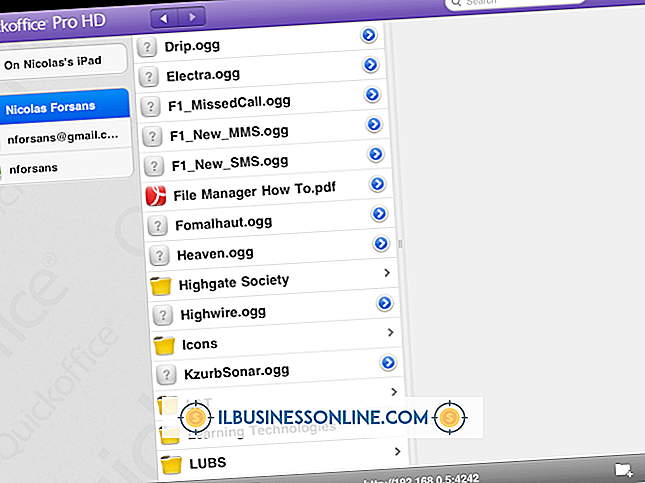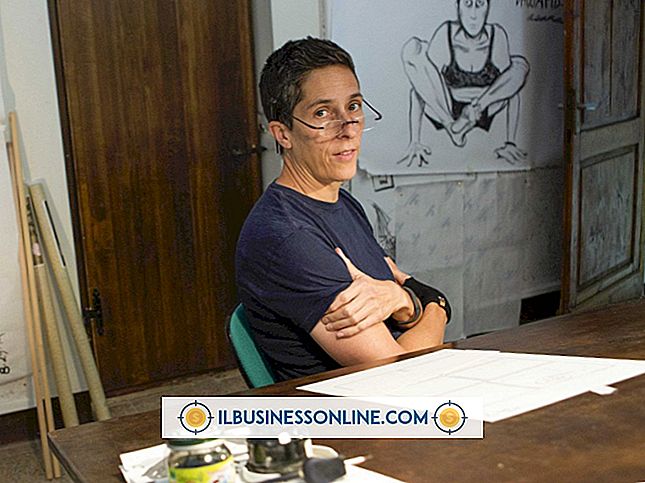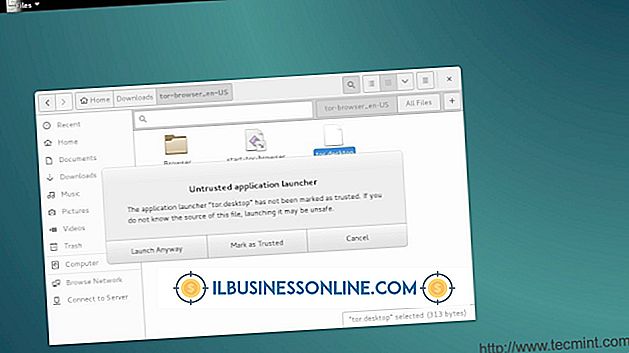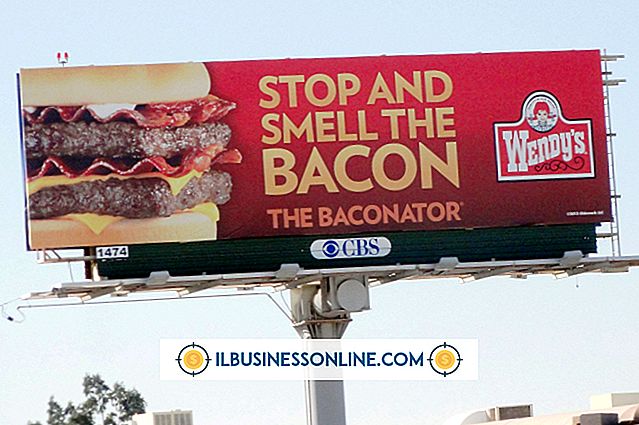Hoe Word Updates op een Mac te verwijderen

Hoewel Microsoft's Office-suite beschikbaar is voor Mac-computers, biedt het bedrijf niet de mogelijkheid om terug te keren van een update. Als u uw exemplaar van Microsoft Word voor Mac hebt bijgewerkt en deze niet langer correct werkt, moet u het programma opnieuw installeren vanaf de oorspronkelijke installatiemedia. Dit proces zorgt ervoor dat u uw instellingen of licentie-informatie niet verliest, omdat ze niet worden opgeslagen in de toepassingsmap.
1.
Open het menu Toepassingen vanuit het Dock of het item "Toepassingen" in het Finder-venster.
2.
Sleep de map "Microsoft Office 20xx" naar het prullenbakpictogram in uw dock. "20xx" staat voor het jaar van uw Word-installatie, zoals "Microsoft Office 2011."
3.
Plaats uw Microsoft Word-installatieschijf in het optische compartiment van uw Mac.
4.
Dubbelklik op het schijfpictogram "Microsoft Office" op uw bureaublad en dubbelklik vervolgens op "Office Installer".
5.
Klik op "Doorgaan" en bekijk de licentieovereenkomst. Als u dit accepteert, klikt u op 'Akkoord' gevolgd door 'Installeren'.
6.
Typ uw accountwachtwoord wanneer daarom wordt gevraagd en wacht tot de installatie is voltooid. Klik op 'Sluiten'.
7.
Ga naar de pagina Microsoft Office voor Mac-downloads en selecteer een eerdere update (zie bronnen). Volg de instructies van de update om het te installeren.
Dingen nodig
- Microsoft Word of Microsoft Office installatieschijf
Waarschuwing
- Werk niet bij naar de nieuwste versie van Microsoft Word totdat u zeker weet dat het probleem waardoor u het hebt teruggedraaid, is opgelost.